MacOS
Mac 폴더 앱 Finder 똑똑하게 쓰기
12기통엔진
2023. 8. 16. 16:11
반응형
쓰지도 않는 최근 항목, 왜 자꾸 보여주는거야?

Finder 앱을 더 똑똑하게 사용해보자. 간단하다.
1. 사이드바 설정하기
a) Finder > 상단 상태 바 Finder > 설정 (⌘ + , 커맨드를 입력하여 진입 가능)
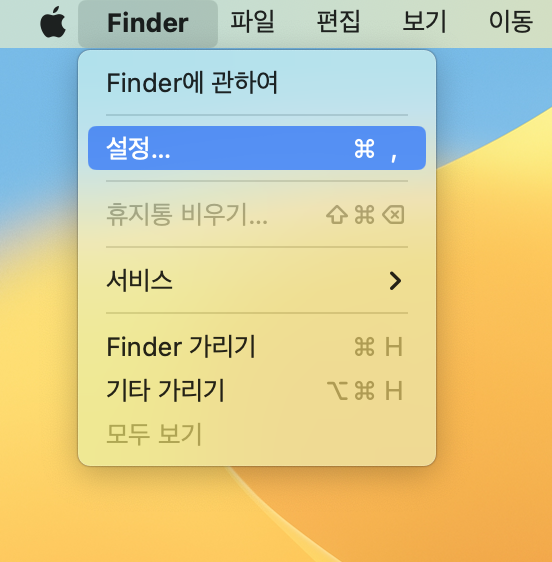
b) 사이드바 > 보고싶은 디렉토리만 체크하기
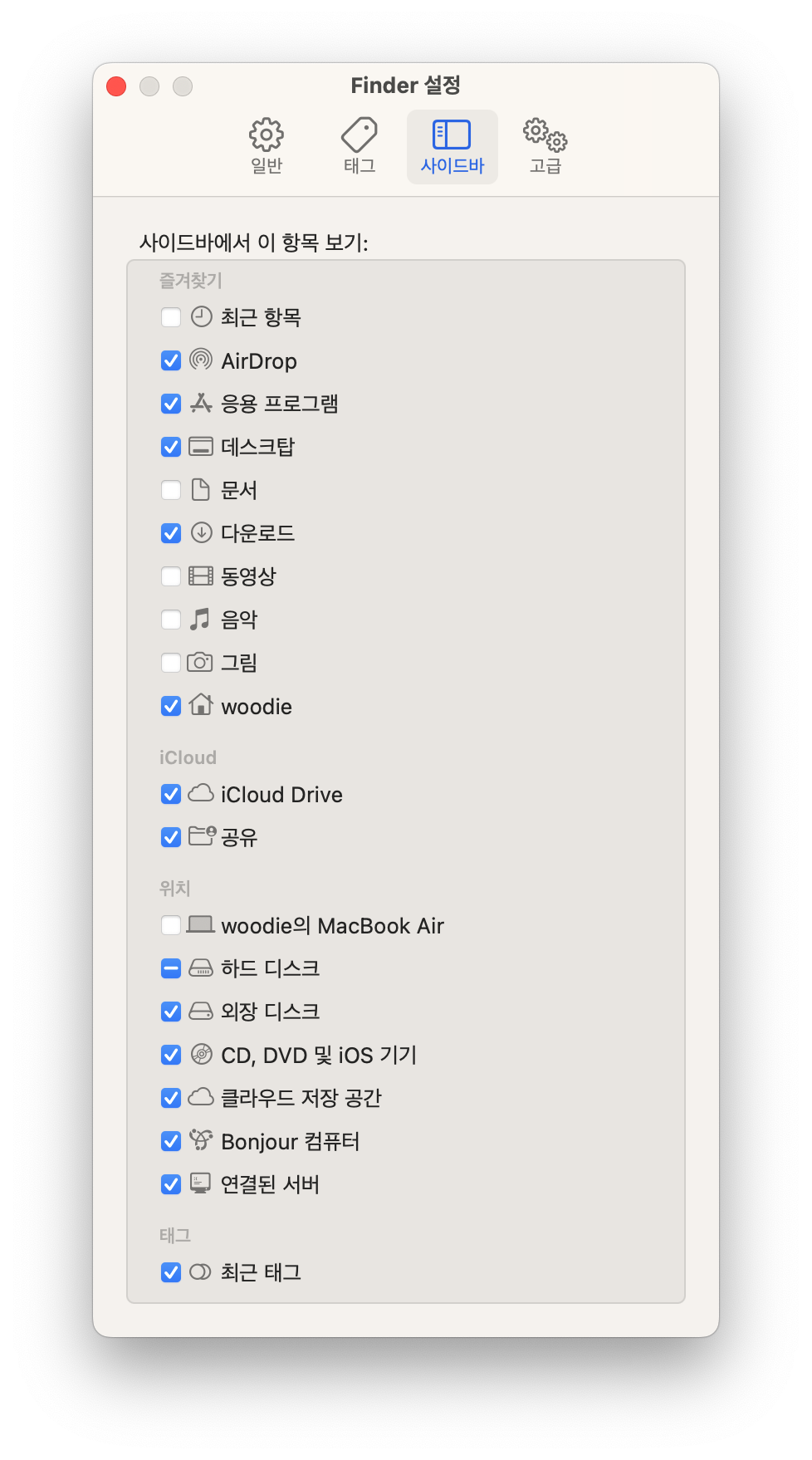
🐥: ⬆️ 여기 있는 디렉토리만 사이드바에 추가할 수 있나요? 맥북 별로네..
A: 아닙니다. 사랑해요 팀 쿡
b-i) Drag & Drop 으로 별도의 디렉토리를 사이드바에 추가하자.

b-ii) ^ + ⌘ + T 커맨드로 현재 보고있는 디렉토리를 사이드바에 추가할 수 있다.
2. Default, 시작 디렉토리 설정하기
일반 > 새로운 Finder 윈도우에서 보기 > 자주 손이 가는 디렉토리로 설정해놓자.

이제 Finder 앱을 킬때마다 Home에서 열린다!! 야호
3. 숨겨진 파일, 디렉토리 보기
⌘ + ⇧ + . 커맨드를 입력하여 숨겨진 파일, 폴더를 확인하는게 가능하다.
개발자의 경우 환경 설정 파일이나 시스템 관련 폴더, 파일을 확인하기 위해 반드시 알아두고 있자!

반응형